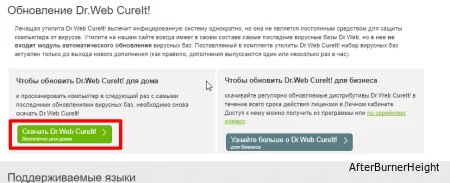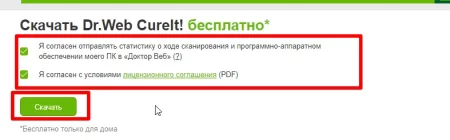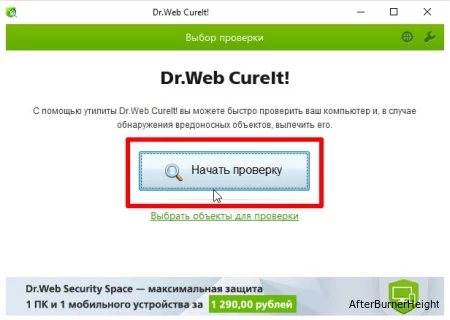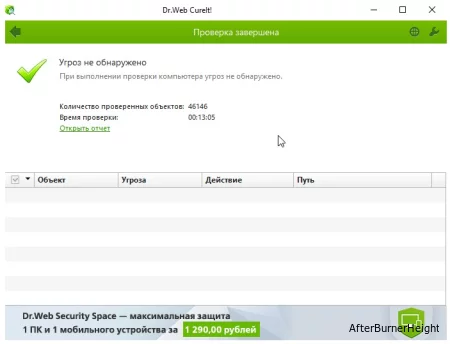Резко меняется нагрузка процессора при заходе в диспетчер задач.
- TryHarder
- 26-апр-2023, 12:39
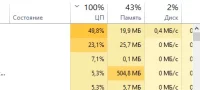
Итак, вы запускаете диспетчер задач и первые секунды после запуска наблюдаете как нагрузка на вашем процессоре составляет 70 - 100%, а потом начинает падать до нормальных показателей.
Если у вас достаточно простой процессор с низкой частотой, то скорее всего ваш процессор грузит сам запущенный диспетчер.
При запуске, диспетчер задач может загрузить ваш процессор до 70 - 100 %, если процессор у вас с низкой частотой. И ничего страшного в этом нет, не стоит переживать. Но все таки стоит перестраховаться и проверить какой процесс в большей степени нагружает ЦП.
Чтобы это проверить нужно:
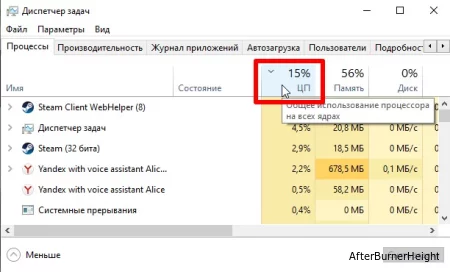
Первые секунды после открытия вы можете наблюдать тот самый процесс, который загружает ваш ЦП, а затем падает вниз.
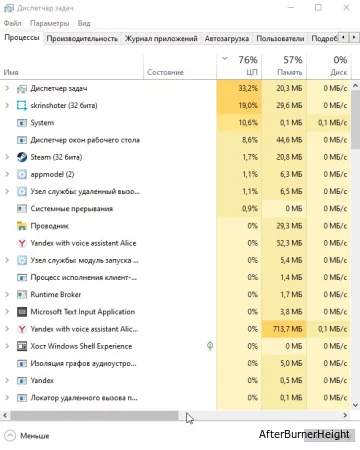
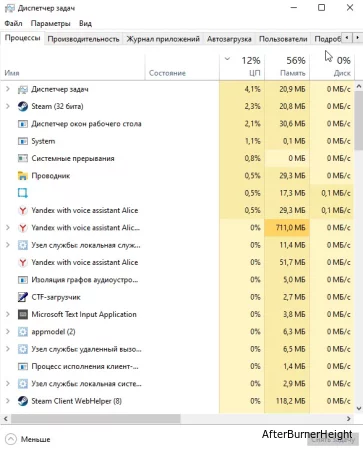 Что делать если систему загружает непонятный процесс или вы хотите перестраховаться?
Что делать если систему загружает непонятный процесс или вы хотите перестраховаться?Существуют майнеры, которые могут скрывать свое присутствие таким образом, что когда вы запускаете диспетчер задач, он либо совсем закрывается, либо снижает нагрузку на процессор, чтобы стать незаметнее. А когда диспетчер закрывается, то снова начинает грузить систему.
Но этот майнер закрывается не моментально, а спустя пару секунд после открытия диспетчера, поэтому его присутствие можно раскрыть способом, о котором я рассказал выше.
Итак, если вы заметили, что вашу систему грузит непонятный процесс, то моим советом как почистить систему от всех майнеров и вирусов падает на, наверное, всем уже известную утилиту Dr.Web. Это не реклама, я действительно пользуюсь ей всю свою сознательную жизнь и могу сказать, что это очень простая и эффективная утилита способная найти все вирусы на вашем компьютере и удалить их.